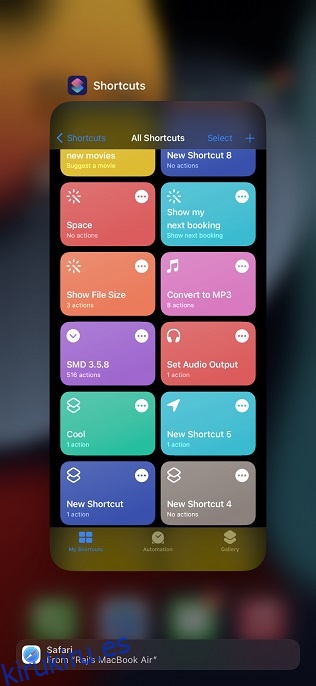Cuando se trata de automatización, la mayoría de los usuarios de iPhone confían en los atajos de Siri. Son extremadamente útiles y pueden realizar rápidamente tareas complicadas con solo un par de toques. Incluso puede usarlos para bloquear aplicaciones en iPhone o expulsar agua de su iPhone. Además, con la integración en Mac, Apple Watch y Apple TV, ahora puede usar los atajos de Siri para cambiar de usuario en su Apple TV, o incluso cambiar las carátulas de Apple Watch automáticamente. Sin embargo, hay muchos usuarios de iPhone que enfrentan problemas con sus accesos directos que no se ejecutan o no pueden usar ‘Oye, Siri’ con los accesos directos. Si también te enfrentas a un problema de este tipo, aquí hay 8 soluciones para arreglar los atajos de Siri que no funcionan.
Tabla de contenido
Cómo arreglar los atajos de Siri que no funcionan (2022)
1. Forzar la salida de la aplicación de accesos directos y comenzar de nuevo
Si los atajos de Siri no funcionan para usted, lo primero que debe intentar es simplemente forzar el cierre de la aplicación y reiniciarla. Muchas veces esto es todo lo que se necesita para solucionar fallas aleatorias.
En iPhone sin botón de inicio (iPhone X, iPhone XS/XR, iPhone 11, iPhone 12, iPhone 13)
- Deslice hacia arriba desde la parte inferior de la pantalla y mantenga el dedo en el centro de la pantalla. Esto abrirá la pantalla de aplicaciones recientes en tu iPhone.
- Busque la aplicación Accesos directos y deslice hacia arriba la tarjeta para descartarla y forzar el cierre de la aplicación.
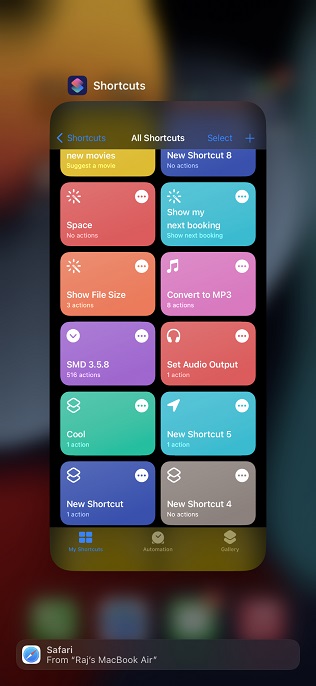
En iPhones con botón de inicio (iPhone SE, iPhone 8, iPhone 7, etc.)
- Presiona dos veces el botón de inicio para abrir la pantalla de aplicaciones recientes en tu iPhone.
- Desliza hacia arriba en la tarjeta de la aplicación ‘Accesos directos’ para descartar la aplicación y forzar el cierre.
2. Si los atajos no funcionan con Hey Siri
Si no puede usar ‘Oye, Siri’ para invocar los accesos directos de Siri, puede intentar deshabilitar ‘Escuchar a Oye, Siri’ y habilitarlo nuevamente para solucionar el problema. Así es como se hace esto:
- Vaya a Configuración -> Siri y Buscar
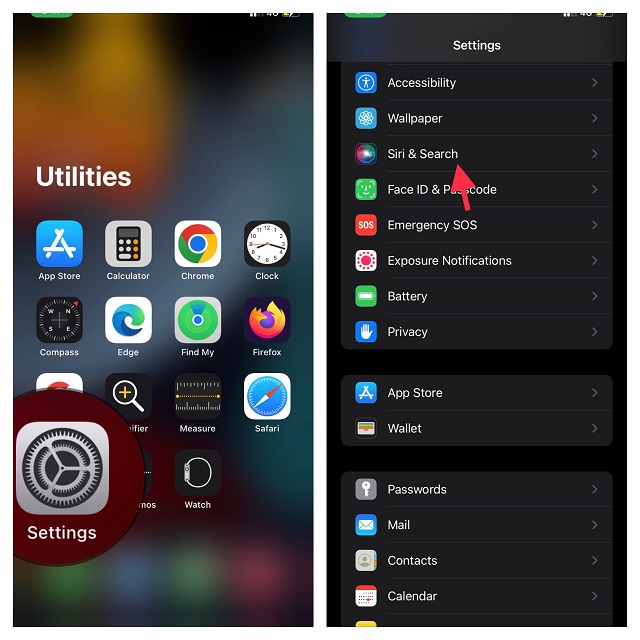
- Ahora, apague los interruptores para Escuchar Hey Siri, presione el botón Inicio/Lateral para Siri y Permitir Siri cuando esté bloqueado.
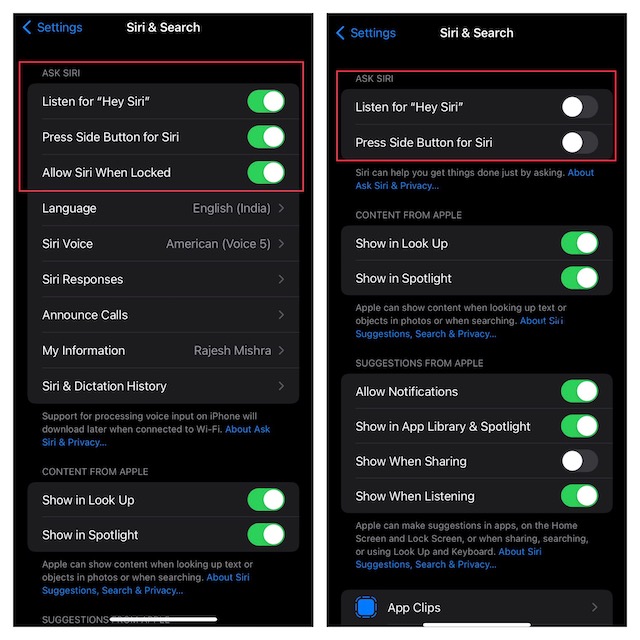
- A continuación, reinicie su dispositivo. Una vez que se haya reiniciado, dirígete a la configuración de Siri & Search y vuelve a configurar Siri.
3. Fuerza el reinicio de tu iPhone
Lo siguiente que vamos a intentar para resolver los atajos de Siri que no funcionan es un reinicio forzado de su iPhone. Esto es bastante sencillo y no necesita preocuparse por perder datos. Simplemente siga los pasos a continuación:
Forzar reinicio iPhone 8 o posterior (incluidos iPhone X, iPhone XS/XR, iPhone 11/12 y iPhone 13)
- Presione y suelte rápidamente el botón para subir el volumen.
- Luego presione y suelte rápidamente el botón para bajar el volumen.
- Mantenga presionado el botón de encendido hasta que aparezca el logotipo de Apple. Una vez que se muestra el logotipo, suelte el botón de encendido.
Forzar reinicio iPhone 7 y iPhone 7 Plus
- Mantenga presionado el botón para bajar el volumen y el botón de encendido al mismo tiempo. Cuando aparezca el logo de Apple, suelta ambos botones.
Forzar reinicio iPhone 6s o anterior
- Mantenga presionado el botón de encendido (en el costado o en la parte superior) y el botón de inicio al mismo tiempo. Una vez que aparezca el logotipo de Apple, suelte ambos botones.
4. Elimine los accesos directos de Siri y comience de nuevo
Si tiene problemas con solo un par de atajos de Siri y el resto funciona bien, es probable que haya un problema con esos atajos específicos. Para solucionar esto, o para descartarlo como el problema, simplemente siga los pasos a continuación.
- Abra la aplicación Accesos directos en su dispositivo y luego toque Seleccionar en la esquina superior derecha de la pantalla.
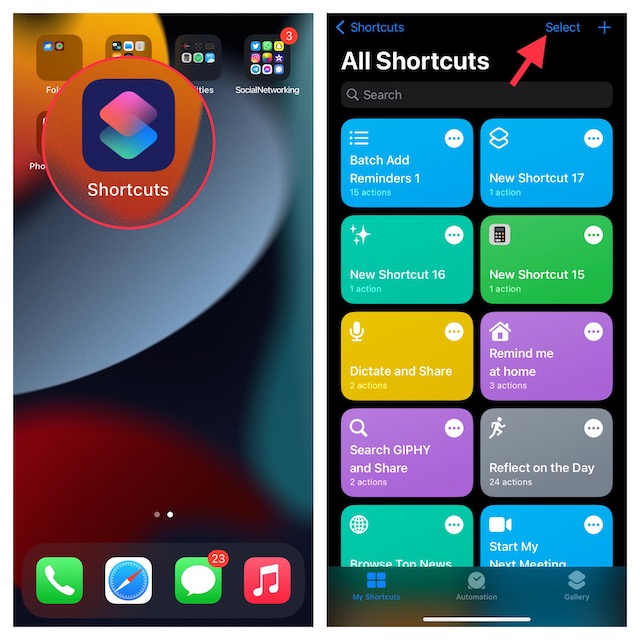
- Ahora, seleccione todos los accesos directos de los que desea deshacerse y luego presione Eliminar en la esquina inferior derecha de la pantalla.
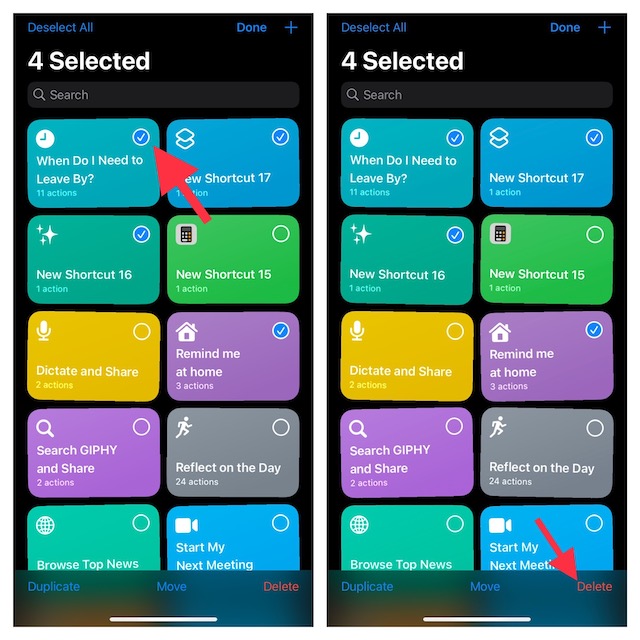
- A continuación, toque la pestaña Galería y luego vuelva a agregar los accesos directos. Si descargó los accesos directos de un sitio web, tendrá que volver a descargarlos. Además, si son accesos directos que no son de confianza, preste especial atención a lo que están haciendo detrás de escena.
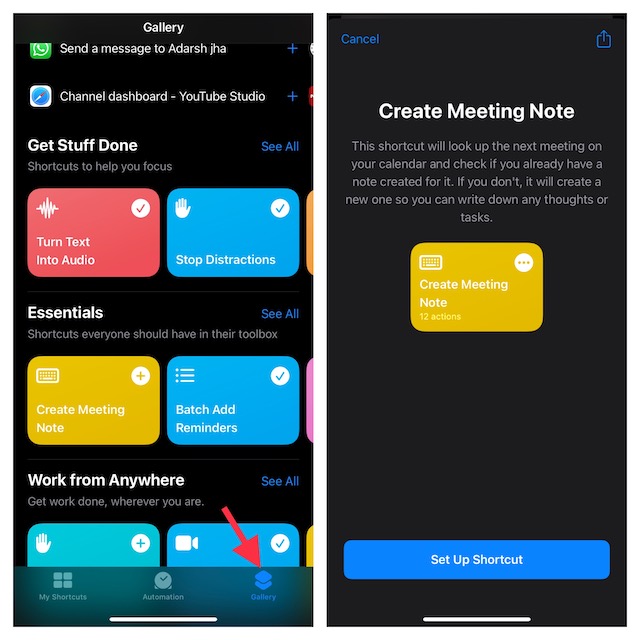
5. Elimine la aplicación de accesos directos y vuelva a instalarla
Si los pasos anteriores no solucionaron el problema, lo siguiente que debe intentar es una reinstalación completa de la aplicación Accesos directos. Simplemente elimine la aplicación de su iPhone y luego instale la aplicación Accesos directos (gratis) nuevamente desde la App Store.
6. Actualice su iPhone o iPad
A continuación, asegurémonos de que está ejecutando el software actualizado. A veces, puede encontrar errores y problemas que se han solucionado en una nueva actualización de software, por lo que siempre es una buena idea mantener actualizado su iPhone.
- Vaya a Configuración -> General -> Actualización de software
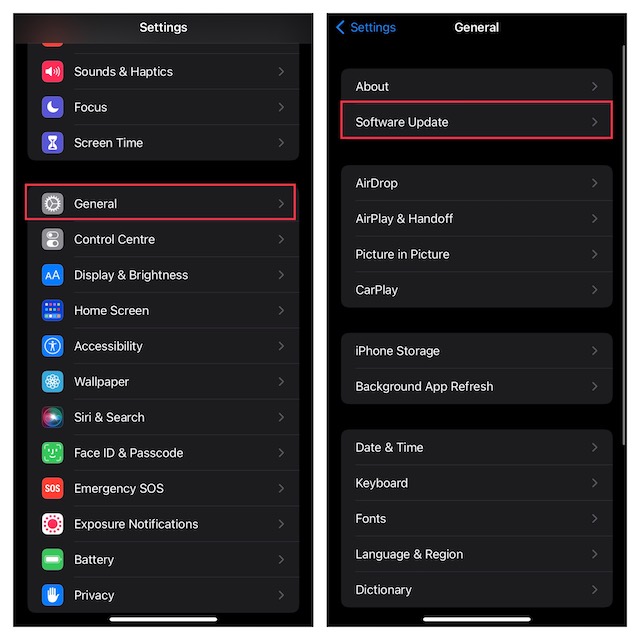
- Su iPhone buscará nuevas actualizaciones. Si hay una nueva actualización de iOS disponible, instálela y luego verifique si los atajos de Siri están funcionando nuevamente.
7. Restablecer todas las configuraciones
A veces, pueden surgir problemas como que los atajos de Siri no funcionan debido a una combinación de diferentes configuraciones en su iPhone que pueden no funcionar muy bien entre sí. Afortunadamente, hay una forma sencilla de restablecer la configuración de tu iPhone sin perder ninguno de tus datos. Así es como se hace esto:
- Vaya a Configuración -> General -> Transferir o Restablecer iPhone.

- Toque en ‘Restablecer’ y luego en ‘Restablecer todas las configuraciones’.
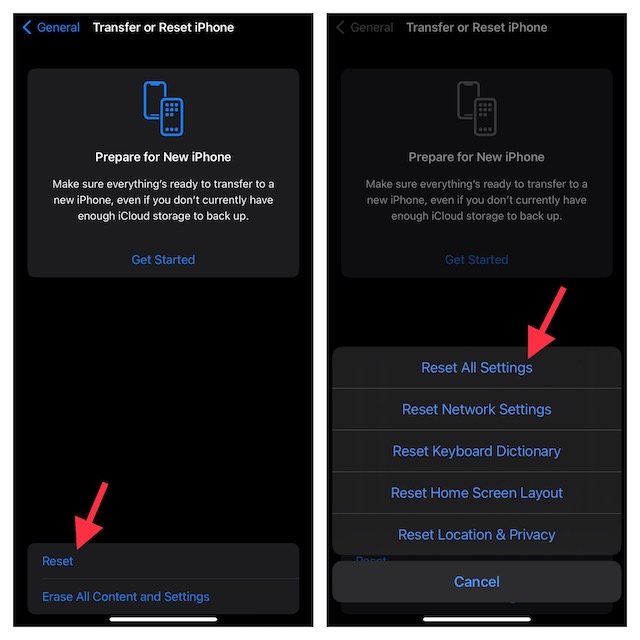
8. Restablece completamente tu iPhone
Este es más un último recurso si nada más ha solucionado el problema por usted. Restablecer completamente su iPhone básicamente lo devuelve a su estado de fábrica. Tenga en cuenta que esto significa que perderá todos sus datos, por lo que es una buena idea hacer una copia de seguridad antes de comenzar.
- Vaya a Configuración -> General -> Transferir o restablecer iPhone

- Toque en ‘Borrar todo el contenido y la configuración’, y toque en ‘Continuar’.
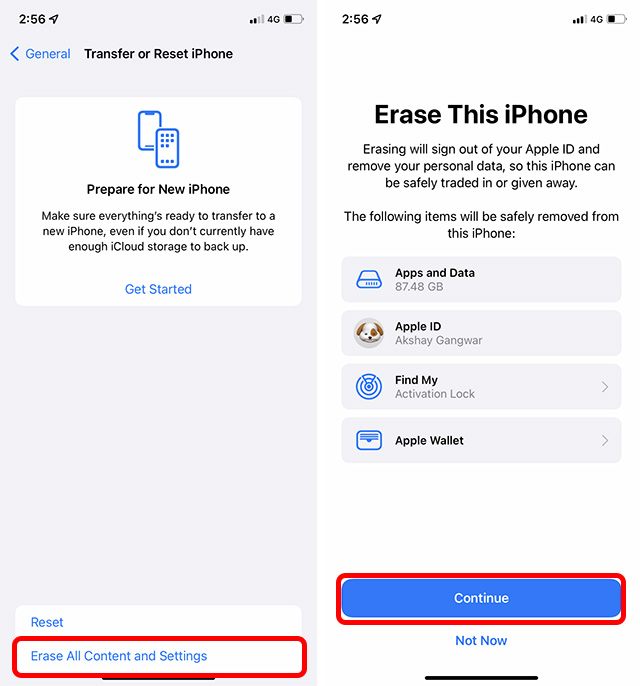
Esto borrará todos sus datos de su iPhone, restablecerá todas las configuraciones a sus valores predeterminados de fábrica y reiniciará su iPhone. Luego puede configurarlo nuevamente o restaurar su copia de seguridad.
Se corrigieron problemas de accesos directos de Siri en iPhone y iPad
Bueno, esas fueron las 8 formas de arreglar los atajos de Siri que no funcionan en iPhone y iPad. Con suerte, pudo hacer que los accesos directos funcionaran nuevamente sin tener que reiniciar su iPhone y perder datos. Háganos saber qué método solucionó el problema por usted, y si hay otras formas de resolver el problema de los atajos de Siri que no funcionan, háganoslo saber en los comentarios también.